Frage
Problem: Wie behebt man eine hohe CPU-Auslastung durch lsalso.exe?
Hallo. Ein paar Tage zuvor bemerkte ich, dass meine CPU-Auslastung gestiegen ist und mein Windows-Computer verzögert und abstürzt. Ich habe den Task-Manager geöffnet und festgestellt, dass lsalso.exe eine hohe CPU-Auslastung verursacht. Was ist das und wie kann ich es beheben?
Gelöste Antwort
Vor kurzem sind einige Benutzer auf ein Problem mit ihren Windows-Computern gestoßen, bei dem lsalso.exe eine hohe CPU verursacht[1] Verwendungszweck. Es ist ein häufigeres Problem, als Sie vielleicht denken. Wir haben zuvor darüber geschrieben
Shell Infrastructure Host mit hoher CPU-Auslastung, Audio Endpoint Builder hohe CPU-Auslastung, Msedgewebview2.exe hohe CPU-Auslastung, und viele andere.Lsalso.exe ist mit dem Credential Guard- und KeyGuard-Prozess verbunden und wird von Microsoft entwickelt. Der Prozess dieser Datei wird normalerweise in einer sicheren Umgebung namens Virtual Secure Mode (VSM) als Isolated User Mode (IUM)-Prozess ausgeführt. Es wird allgemein als sicher und wesentlich angesehen, kann aber manchmal Probleme wie eine hohe CPU-Auslastung innerhalb des Systems verursachen.
Dies wird normalerweise durch bestimmte Treiber und Anwendungen verursacht, die versuchen, eine Dynamic Link Library-Datei (DLL) in den IUM-Prozess zu laden. Dies kann zu einer Destabilisierung des Systems führen. In diesem Handbuch finden Sie 2 mögliche Lösungen für eine durch lsalso.exe verursachte hohe CPU-Auslastung.
Wir empfehlen, sich so schnell wie möglich darum zu kümmern, da dies zu Fehlern, Abstürzen, Verzögerungsproblemen oder sogar Überhitzung führen kann, was zu Hardwarefehlfunktionen führen kann. Sie können auch ein Reparaturwerkzeug wie z ReimageMac-Waschmaschine X9 um einen Scan auszuführen. Diese leistungsstarke Software kann verschiedene Systemfehler, BSODs,[2] beschädigte Dateien und Registrierung[3] Ausgaben. Befolgen Sie andernfalls die nachstehenden Anweisungen.
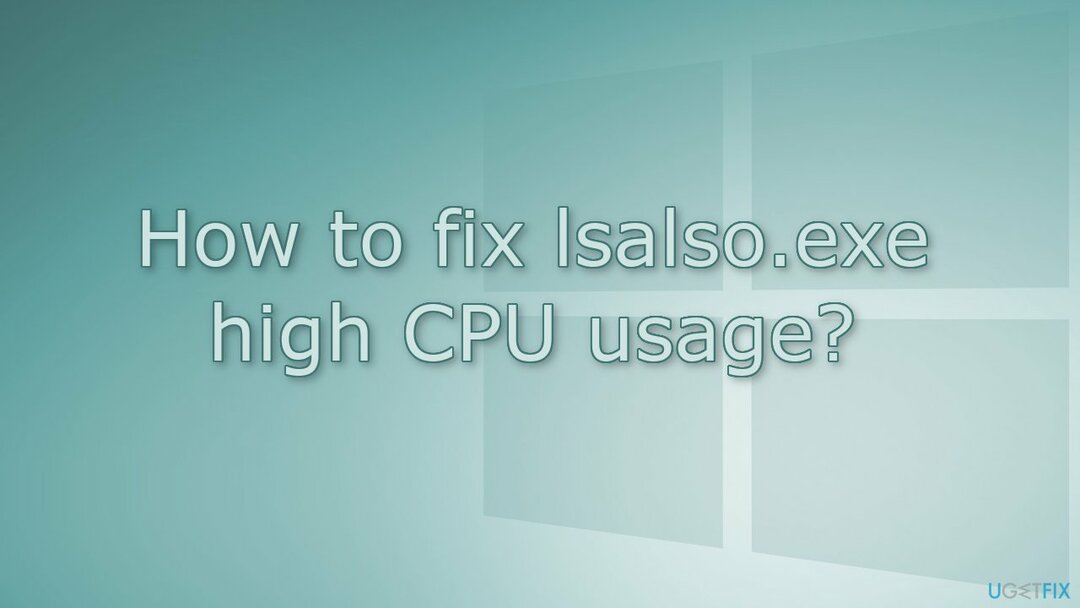
Lösung 1. Verwenden Sie den Eliminierungsprozess
Um ein beschädigtes System zu reparieren, müssen Sie die lizenzierte Version von erwerben Reimage Reimage.
Bestimmte Anwendungen und Treiber können DLLs in den IUM-Prozess laden, was zu einer höheren CPU-Auslastung im Zusammenhang mit lsalso.exe führt. Sie können versuchen, die Prozesse dieser problematischen Anwendungen und Treiber zu eliminieren und sehen, ob das Problem dadurch behoben wird.
- Typ Taskmanager im Suchbereich und klicken Sie auf Offen
- Gehen Sie zum Registerkarte Prozesse und suchen Sie die verdächtige Anwendung
- Klicken Sie mit der rechten Maustaste darauf und wählen Sie aus Task beenden
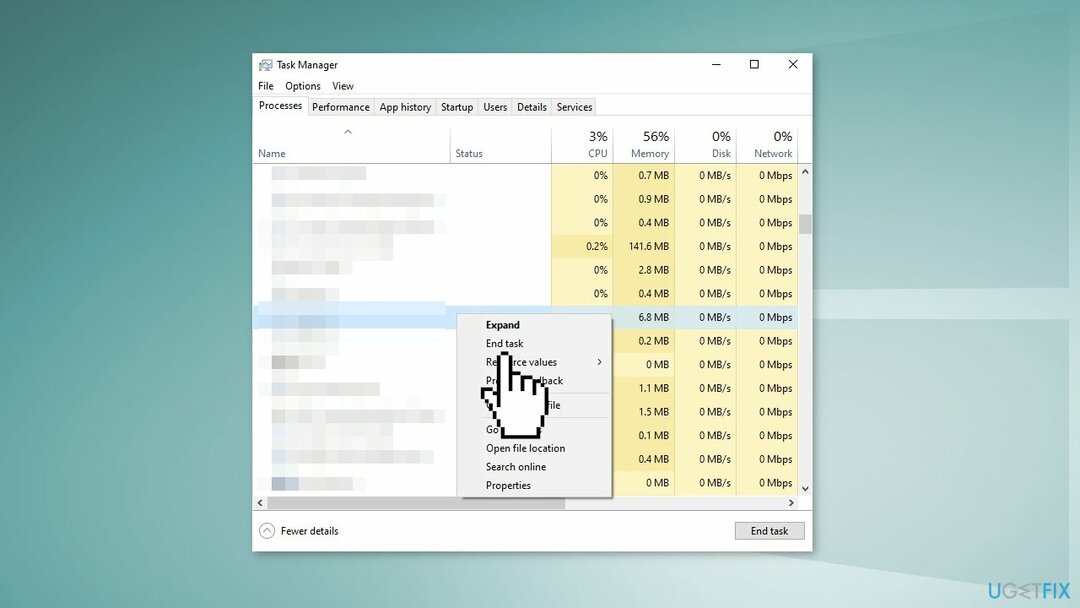
- Machen Sie dasselbe mit anderen potenziell problematischen Anwendungen
- Überprüfen Sie, ob die CPU-Auslastung gesunken ist
- Wenn nicht, starten Gerätemanager und lokalisiere die Treiber
- Klicken Sie mit der rechten Maustaste darauf und wählen Sie aus Gerät deinstallieren aus dem Kontextmenü und prüfen Sie, ob dies einen Unterschied in der hohen CPU-Auslastung macht, die durch lsalso.exe verursacht wird
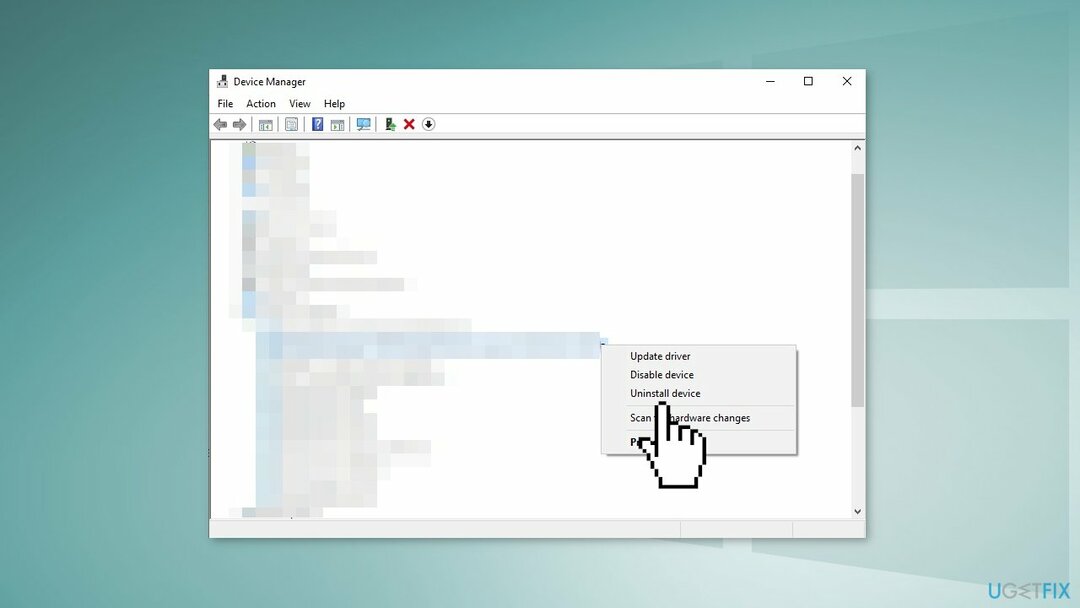
Lösung 2. Suchen Sie nach APCs in der Warteschlange
Um ein beschädigtes System zu reparieren, müssen Sie die lizenzierte Version von erwerben Reimage Reimage.
Microsoft hat mehrere Debugging-Tools für Windows-Benutzer entwickelt, die bei der Suche nach problematischen Treibern helfen können.
- Installieren Sie das Windows-Debugging-Tool (WinDbg) von der Windows-Treiberkit
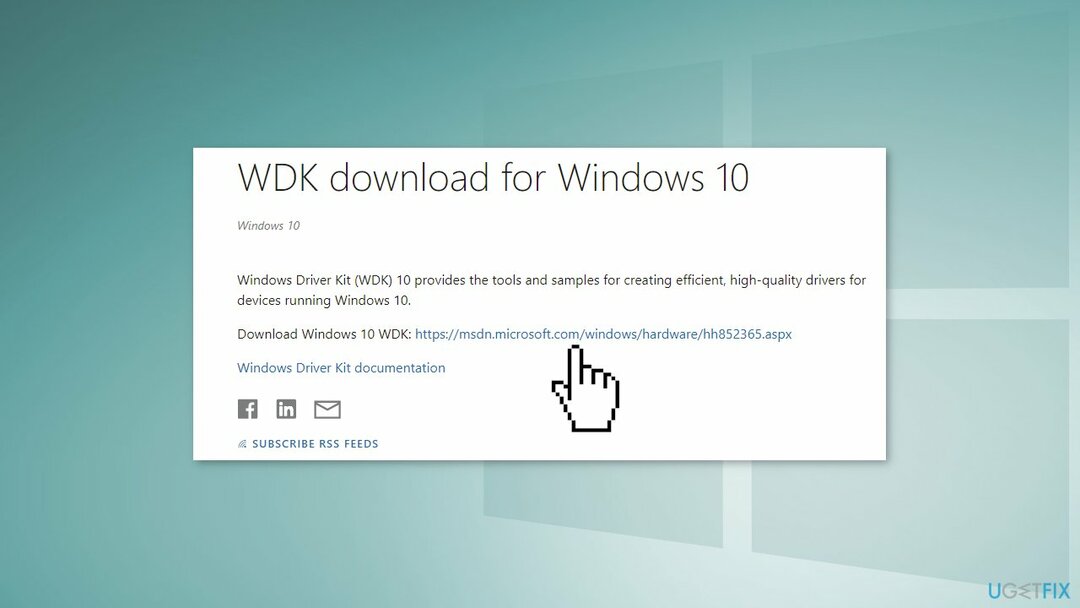
- Dann benutze NotMyFault.exe um während der Spitze einen Kernel-Speicherauszug zu erzeugen
- Um den Kernel-Speicher zu aktivieren, starten Sie a Laufen Dialogfeld durch Drücken von Fenster + R-Tasten
- Typ Kontrollsystem in das Textfeld und drücke Eintreten
- Klicken Erweiterte Systemeinstellungen
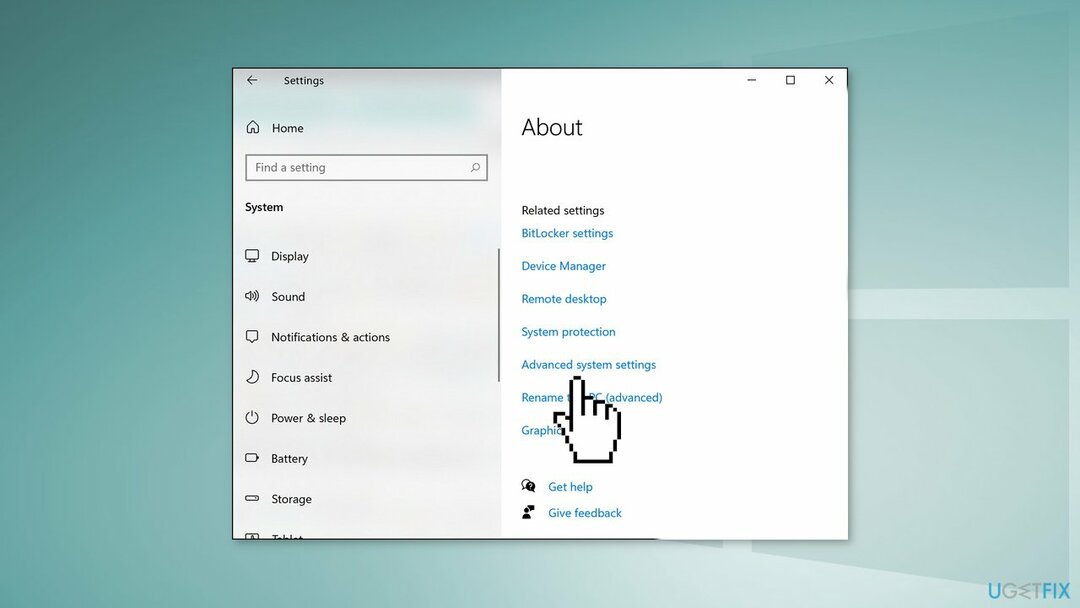
- Gehen Sie zu den Registerkarte Erweitert in dem Systemeigenschaften Dialogbox
- Klick auf das Einstellungen Schaltfläche zugeordnet Anlaufen und Wiederherstellung
- Erweitern Sie das Dropdown-Menü für Schreiben Sie Debugging-Informationen und wähle Speicherauszug des Kernels
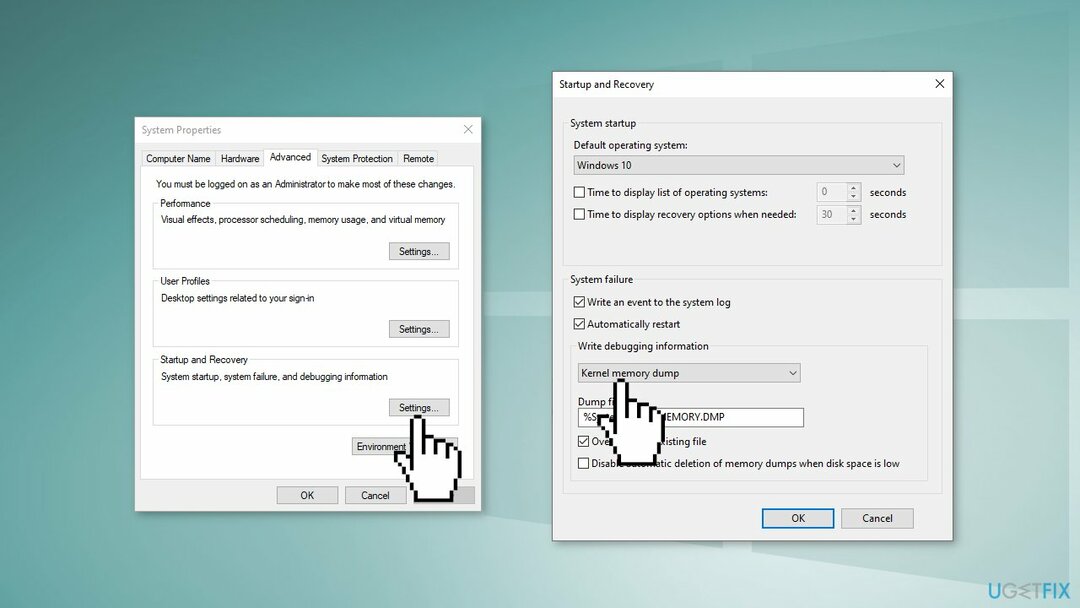
- Schlag OK und notieren Sie sich hier den Speicherort der Dump-Datei
- Navigieren Sie zum Startmenü und klicken Sie auf die Windows Kits-Eintrag
- Wählen WinDbg (x64/x86) fortfahren
- Klicke auf Datei und auswählen Symboldateipfad
- Typ https://msdl.microsoft.com/download/symbols für die Microsoft Symbolserver im Abschnitt Symbolpfad
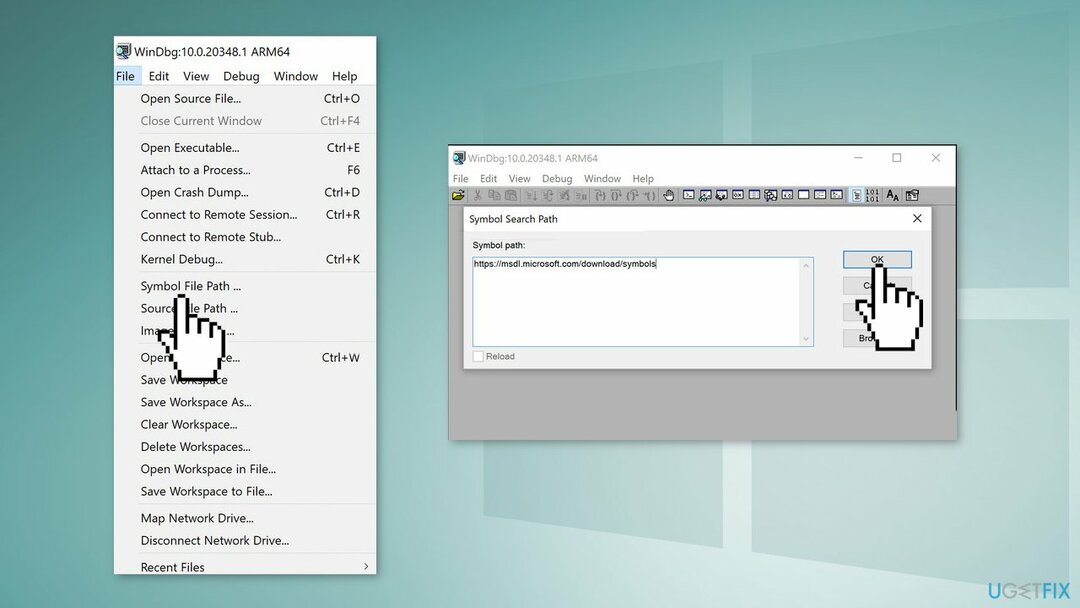
- Klicken OK und greifen Sie erneut auf das Menü Datei zu
- Wählen Crash-Dump öffnen und durchsuchen Sie den von Ihnen notierten Ort
- Klicken Offen und Typ !apc im Befehlsfenster und drücken Sie Eintreten
- Suchen Sie nach der Ausführung des Befehls nach
.sys unter LsaIso.exe
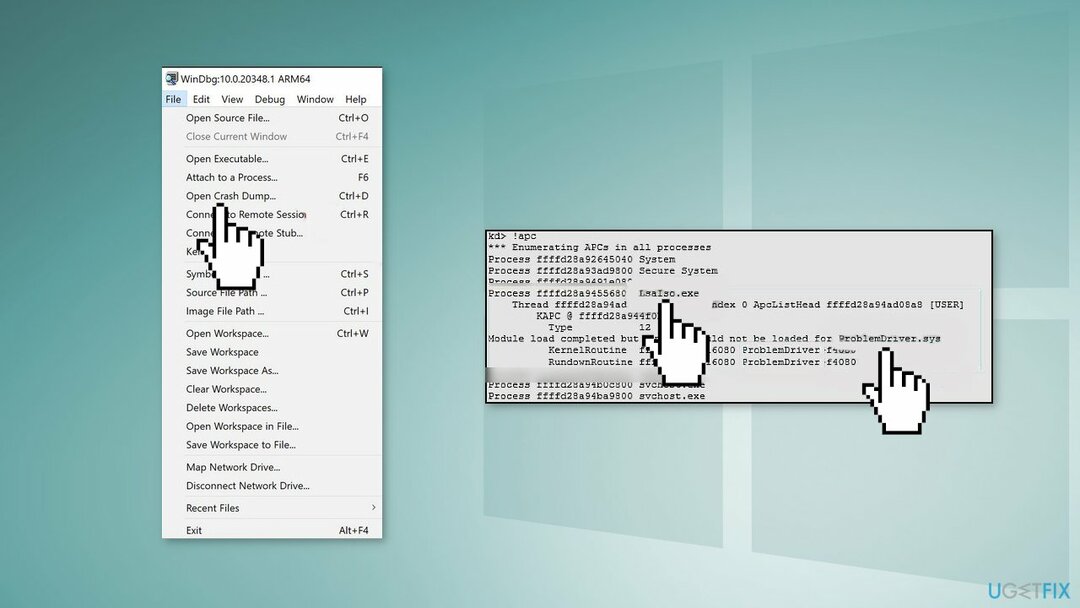
- Wenden Sie sich jetzt an Ihren Treiberanbieter und verweisen Sie ihn dann an ihn das Microsoft-Dokument für Risikominderungsempfehlungen für den isolierten Benutzermodus (IUM)
Reparieren Sie Ihre Fehler automatisch
Das Team von ugetfix.com versucht sein Bestes zu tun, um Benutzern dabei zu helfen, die besten Lösungen zur Beseitigung ihrer Fehler zu finden. Wenn Sie sich nicht mit manuellen Reparaturtechniken herumschlagen möchten, verwenden Sie bitte die automatische Software. Alle empfohlenen Produkte wurden von unseren Fachleuten getestet und zugelassen. Tools, mit denen Sie Ihren Fehler beheben können, sind unten aufgeführt:
Angebot
mach es jetzt!
Fix herunterladenGlück
Garantie
mach es jetzt!
Fix herunterladenGlück
Garantie
Wenn Sie Ihren Fehler mit Reimage nicht beheben konnten, wenden Sie sich an unser Support-Team, um Hilfe zu erhalten. Bitte teilen Sie uns alle Details mit, die wir Ihrer Meinung nach über Ihr Problem wissen sollten.
Dieser patentierte Reparaturprozess verwendet eine Datenbank mit 25 Millionen Komponenten, die jede beschädigte oder fehlende Datei auf dem Computer des Benutzers ersetzen können.
Um ein beschädigtes System zu reparieren, müssen Sie die lizenzierte Version von erwerben Reimage Tool zum Entfernen von Malware.

Greifen Sie mit einem VPN auf geografisch eingeschränkte Videoinhalte zu
Privater Internetzugang ist ein VPN, das Ihr Internetanbieter verhindern kann Regierung, und Dritte daran hindern, Ihre Online-Aktivitäten zu verfolgen, und ermöglichen es Ihnen, vollständig anonym zu bleiben. Die Software bietet dedizierte Server für Torrenting und Streaming, um eine optimale Leistung zu gewährleisten und Sie nicht zu verlangsamen. Sie können auch geografische Beschränkungen umgehen und Dienste wie Netflix, BBC, Disney+ und andere beliebte Streaming-Dienste ohne Einschränkungen ansehen, unabhängig davon, wo Sie sich befinden.
Bezahlen Sie keine Ransomware-Autoren – nutzen Sie alternative Datenwiederherstellungsoptionen
Malware-Angriffe, insbesondere Ransomware, sind bei weitem die größte Gefahr für Ihre Bilder, Videos, Arbeits- oder Schuldateien. Da Cyberkriminelle einen robusten Verschlüsselungsalgorithmus verwenden, um Daten zu sperren, können sie nicht mehr verwendet werden, bis ein Lösegeld in Bitcoin gezahlt wird. Anstatt Hacker zu bezahlen, sollten Sie zuerst versuchen, Alternativen zu verwenden Wiederherstellung Methoden, die Ihnen helfen könnten, zumindest einen Teil der verlorenen Daten wiederherzustellen. Andernfalls könnten Sie neben den Dateien auch Ihr Geld verlieren. Eines der besten Tools, das zumindest einige der verschlüsselten Dateien wiederherstellen könnte – Datenwiederherstellung Pro.